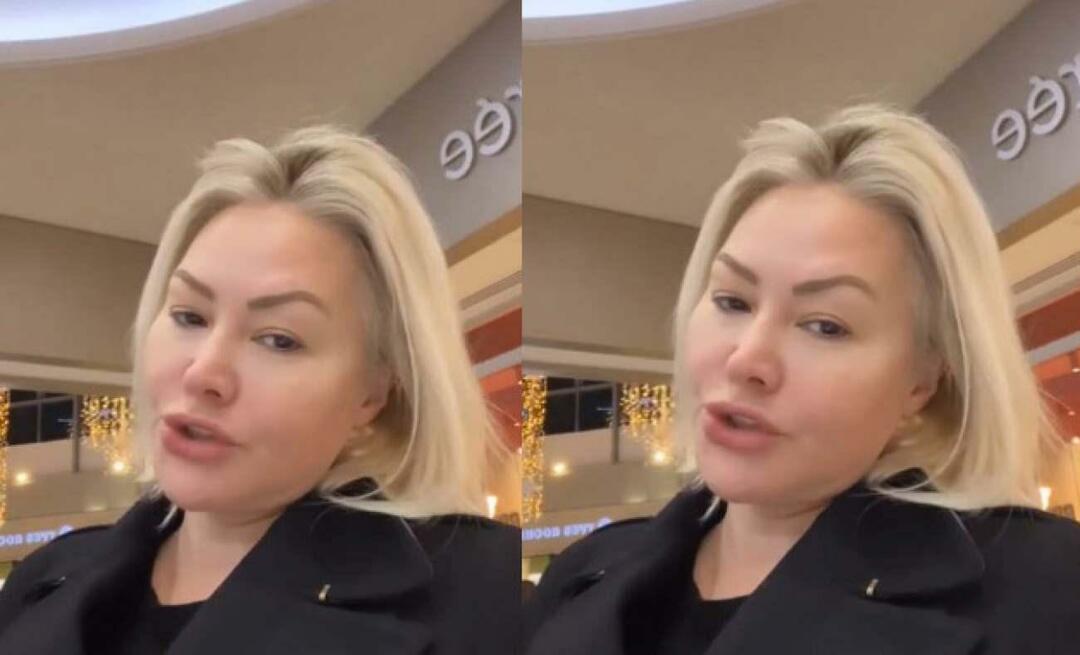לאחרונה כיסינו מיפוי Skydrive למכתב כונן ב- Windows 7 באמצעות Office 2010. אף על פי שהתהליך פשוט מאוד, מיד לאחר פרסום ה- How-To, קורא Groovy שאל את השאלה:
לאחרונה כיסינו מיפוי Skydrive למכתב כונן ב- Windows 7 באמצעות Office 2010. אף על פי שהתהליך פשוט מאוד, מיד לאחר פרסום ה- How-To, קורא Groovy שאל את השאלה:
"הייתי רוצה SkyDrive ב'מחשב שלי ', אבל אני לא משתמש ב- Windows Office 2010. האם יש דרך אחרת לעשות זאת, לא להשתמש ב- Windows Office? "
אה כן, זו נקודה נהדרת. החדשות הטובות הן שיש לי תשובה נהדרת! אינך זקוק למשרד 2010 כדי למפות Skydrive של Windows Live למחשב Windows 7 שלך! הנה, הרשה לי להראות לך איך!
כיצד להעלות את Skydrive למכתב כונן מבלי להשתמש ב - Windows
1. לחץ על ה תפריט התחל של Windows ואז מקש ימנימחשב ו בחרכונן רשת מפות.
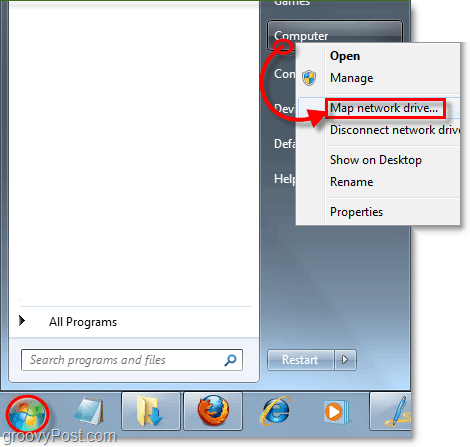
2. בתוך ה תיקיה קו, סוג או הדבק בדברים הבאים*:
\ docs.live.net@SSL## מקוון מספר ##^ 2 ציבורי
לאחר הקלדתו, השאר חלון זה פתוח והפעל את דפדפן האינטרנט.
* הערה: כדי להתחבר למסמכים שלי במקום זאת, שינוי^ 2 ציבורי ל ^ 2 מסמכים
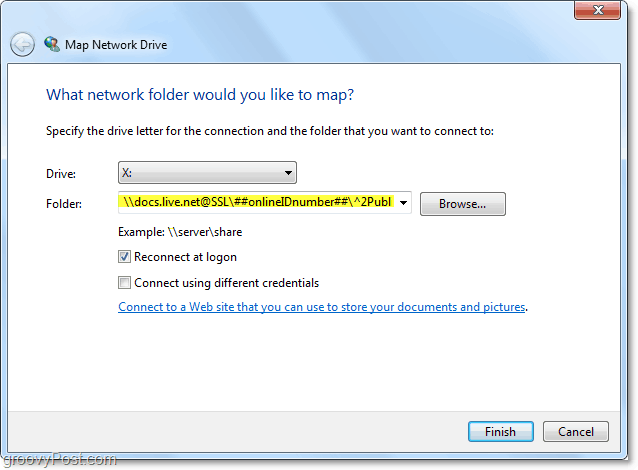
3. בביקור בדפדפן שלך http: //skydrive.live.com/ וכניסה. לאחר שתתחבר לכתובת האתר בסרגל הכתובות אמור להשתנות ל- cid - ######. skydrive.live.com פורמט. עותק החלק # אחרי cid-.
דוגמא: בתוך http://cid-5db77efa3c.skydrive.live.com / העתק רק "5db77efa3c"
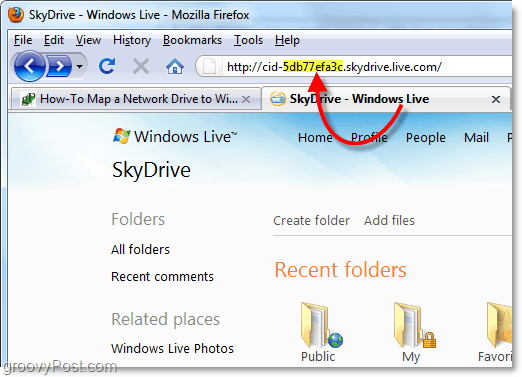
4. הדבק ולהחליף את מספר מכתובת האתר של צניחה חופשית על הטקסט שאומר ## מקוון מספר ##.
דוגמא: בשורת התיקיות שלי נקרא כעת "\ docs.live.net@SSL5db77efa3c^ 2 ציבורי “
ברגע שאתה מוכן, לחץ עלסיים להתחבר.
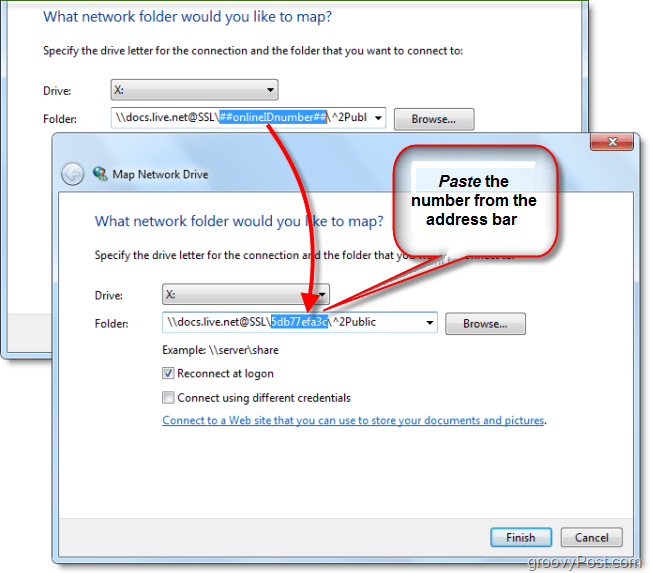
5. תתבקש לקבל א שם משתמש ו סיסמה. סוג בתעודות Windows Live שלך ו- לחץ על בסדר.
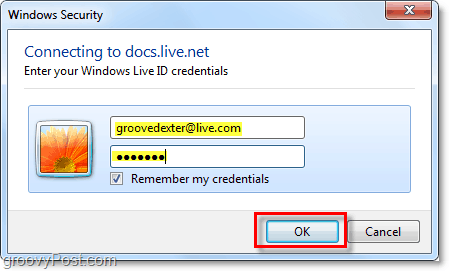
האם זה עבד? אם עקבת אחר ההוראות שלמעלה כעת עליך לקבל גישה ישירה ל- Skydrive שלך ואפילו לא היינו צריכים להשתמש ב- Microsoft Office 2010 כדי לעשות זאת!
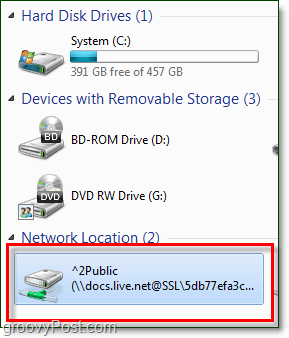
תקועים? מחשבות, שאלות?? זרוק תגובה למטה וייתכן שתרצה להירשם לחינם עדכון RSS של groovyPost לקבלת הוראות יומיות הקשורות למחשבים, טיפים וחדשות!